
 pt
pt  English
English  Español
Español  中國人
中國人  Tiếng Việt
Tiếng Việt  Deutsch
Deutsch  Українська
Українська  Français
Français  भारतीय
भारतीय  Türkçe
Türkçe  한국인
한국인  Italiano
Italiano  Gaeilge
Gaeilge  اردو
اردو  Indonesia
Indonesia  Polski
Polski
Antes de todo, se Você quiser usar a Internet de maneira anônima e segura, deverá limpar os arquivos cookie, a cache e o histórico de visitas. Vamos começar disso.
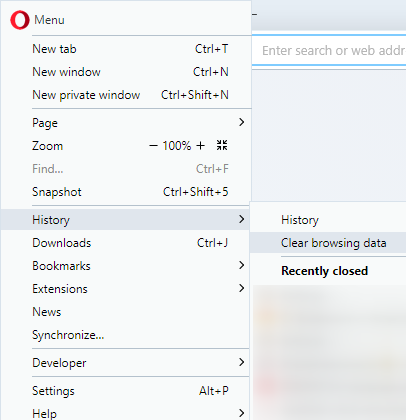
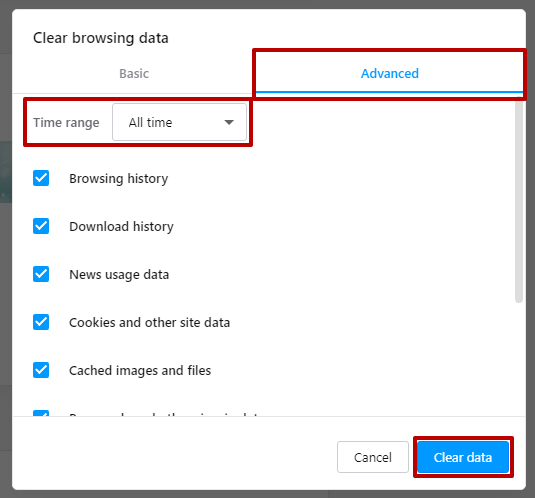
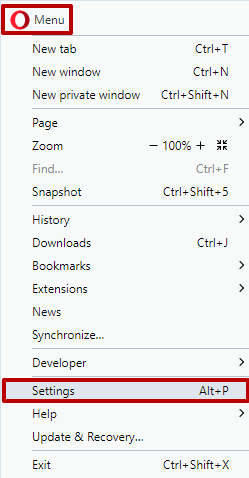
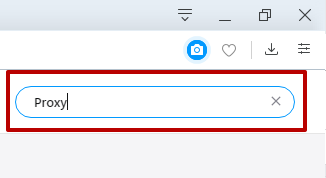
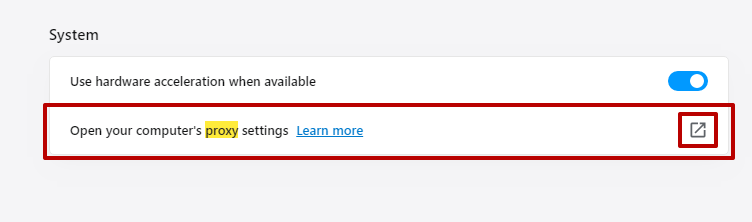
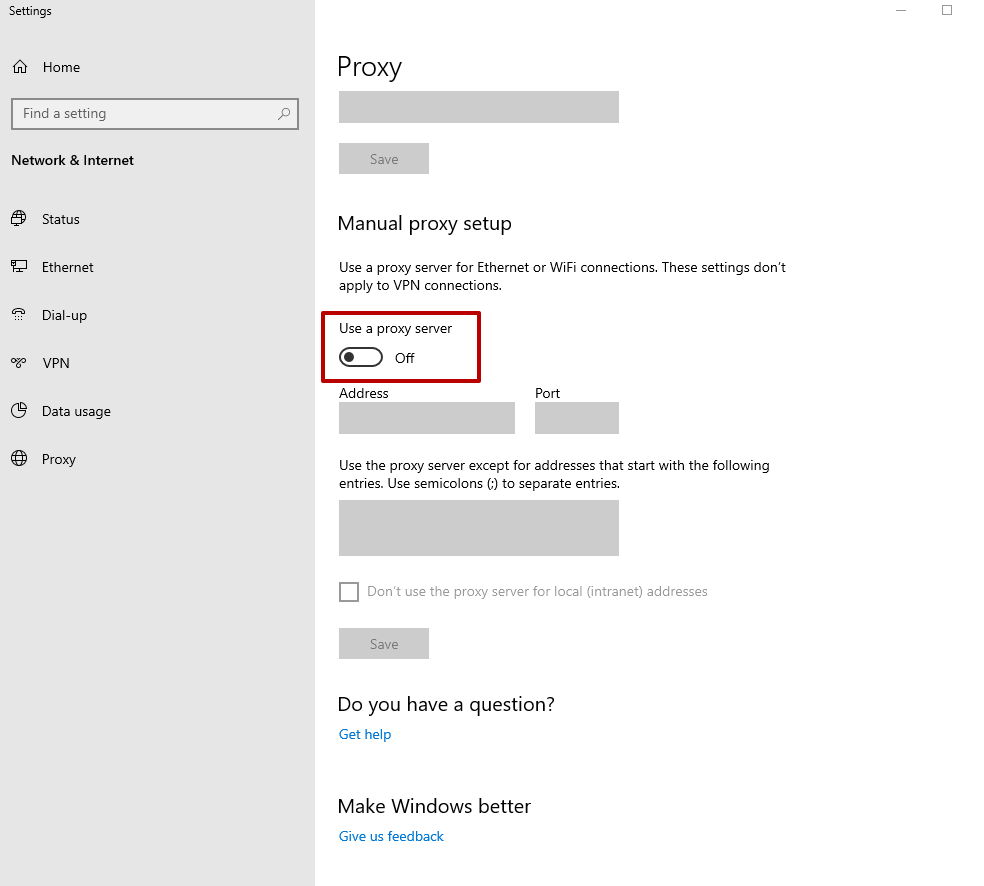
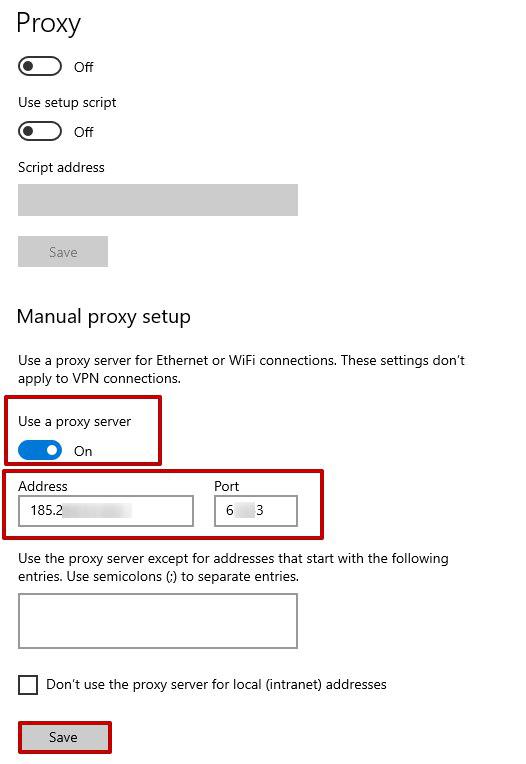
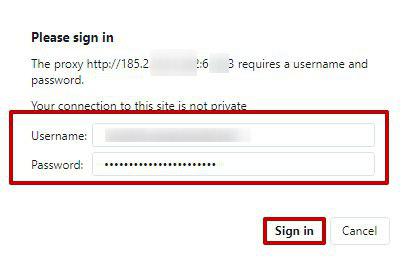
A configuração é feita correto. Desde este momento o navegador começará usar o proxy.
O servidor proxy ativo em Opera pode causar problemas amiúde com conexão a certos sites e com outras funções semelhantes. Neste caso seria melhor desligá-lo. O navegador usa os proxies para enviar os pedidos indiretos aos serviços de rede, o que permite visitar os recursos para não ser visível. Já que o proxy no navegador é usado apenas por decisão de utilizador, a anulação de comando requererá a desligação manual.
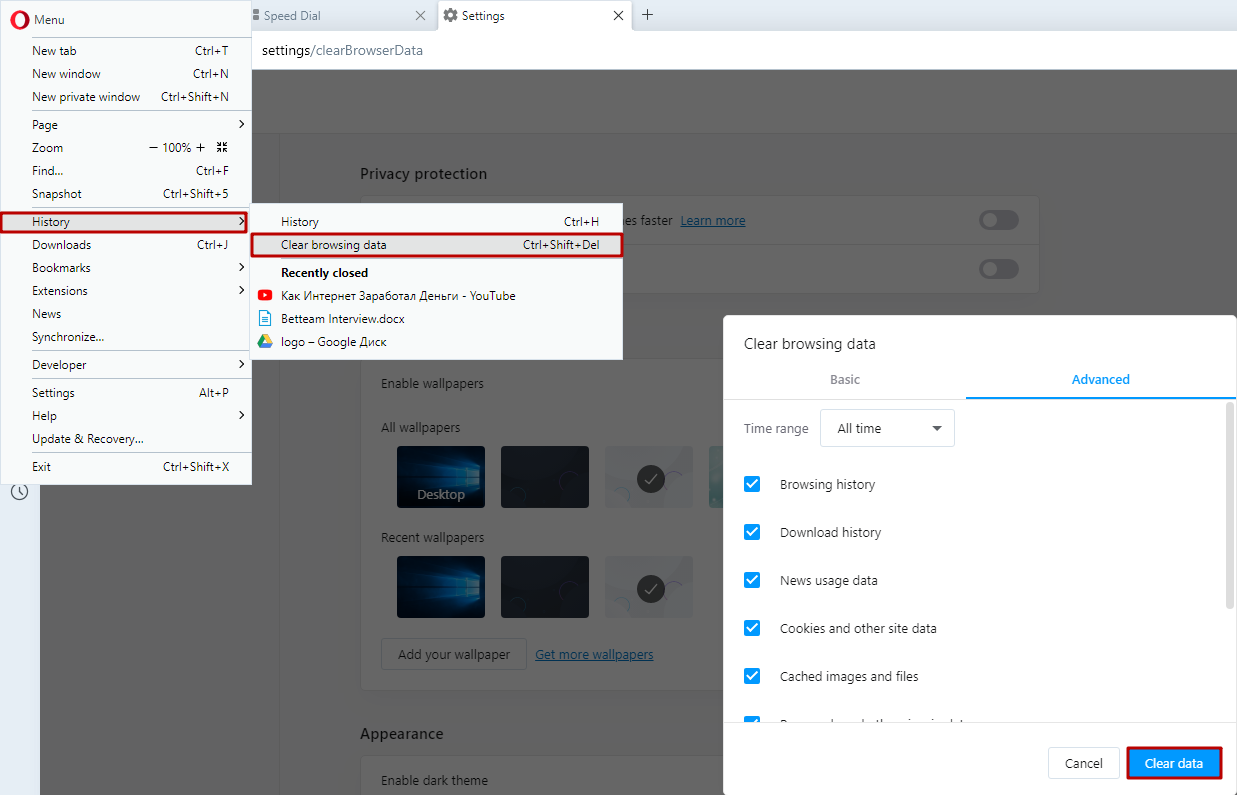
Somente após que forem eliminados todos os dados, poder-se-á passar à desligação de proxy.
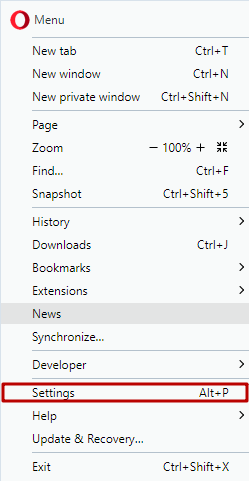
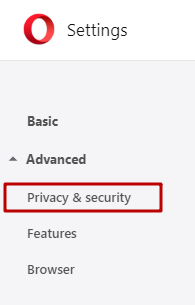
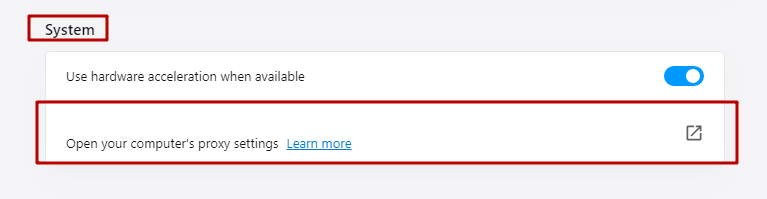
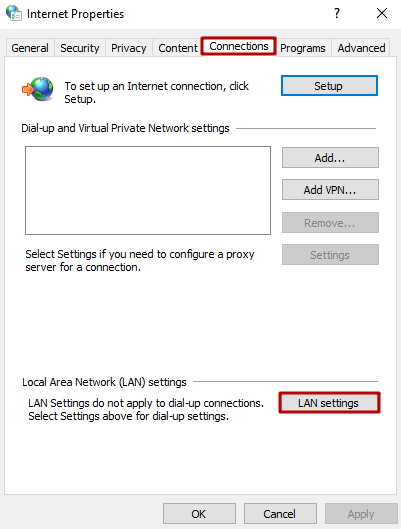
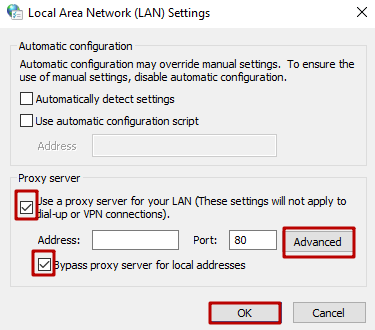
Observação importante: depois destas ações reinicie o navegador para guardar as mudanças. Os dados no "Servidor proxy" podem ser preenchidos, não vale a pena eliminá-los.
Os servidores proxy em Opera são bastante simples e cómodos em uso quotidiano, por isso é recomendado desligá-los apenas nos casos críticos.
Também leia a instrução de conexão de proxy no navegador Google Chrome.
Comentários: 0